- Auteur Jason Gerald [email protected].
- Public 2024-01-15 08:20.
- Laatst gewijzigd 2025-01-23 12:42.
Deze wikiHow leert je hoe je een afbeelding kunt toevoegen aan een Windows- of Mac-versie van Adobe Illustrator, of in Adobe Illustrator Draw op je telefoon/tablet. Illustrator Draw heeft minder functies dan de desktopversie van Illustrator.
Stap
Methode 1 van 2: Het bureaublad gebruiken
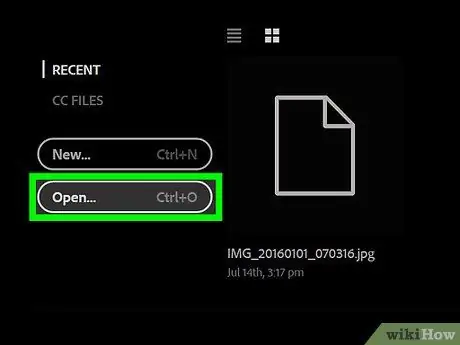
Stap 1. Open een nieuw Illustrator-bestand door op "Bestand > Openen" in de menubalk te klikken en het bestand te selecteren waarin u de afbeelding wilt invoegen
Om een nieuw bestand aan te maken, klik op "Bestand > Nieuw…".
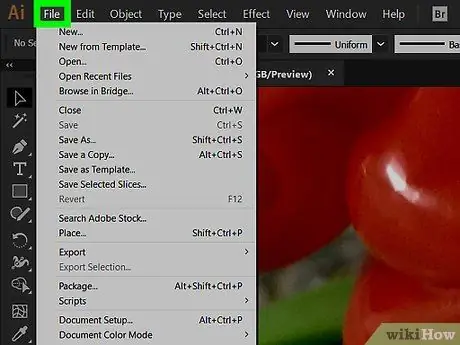
Stap 2. Klik op Bestand in de menubalk bovenaan het scherm

Stap 3. Klik op Plaats…
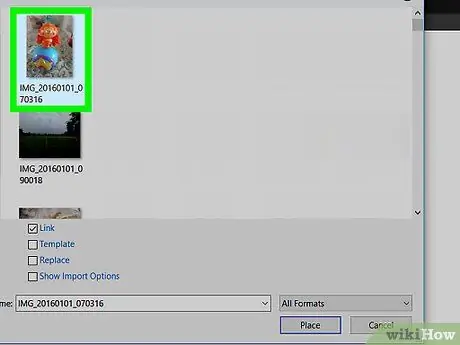
Stap 4. Selecteer de afbeelding die u wilt toevoegen
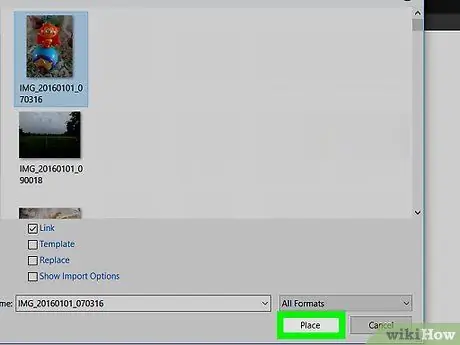
Stap 5. Klik op Plaats
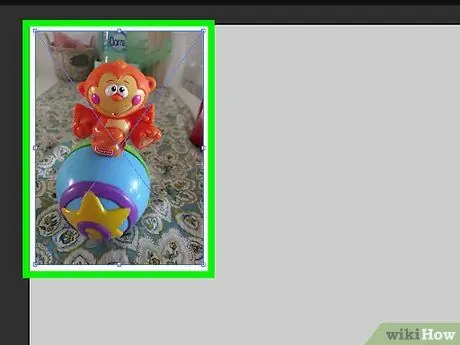
Stap 6. Plaats de afbeelding in het document
Klik op een hoek van de afbeelding en sleep de knop naar binnen of naar buiten om het formaat van de afbeelding te wijzigen
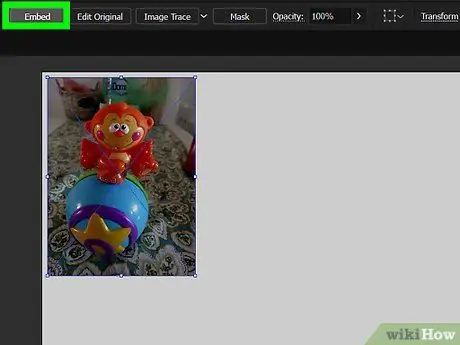
Stap 7. Klik op Insluiten op de werkbalk bovenaan het scherm
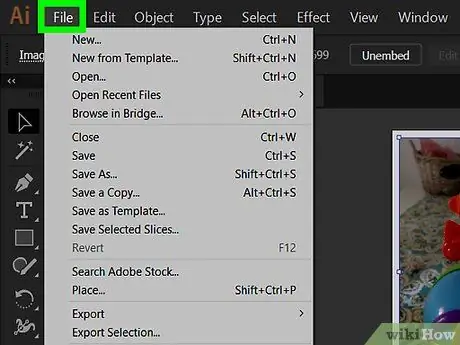
Stap 8. Klik op Bestand in de menubalk
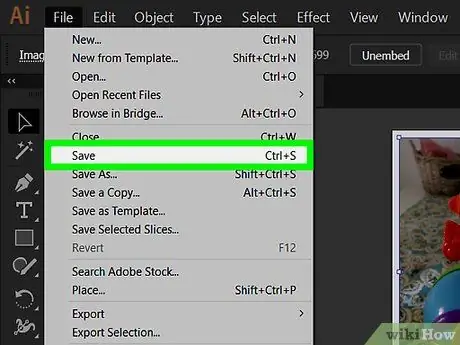
Stap 9. Klik op Opslaan
De afbeelding die u hebt geselecteerd, is nu toegevoegd aan het Illustrator-bestand.
Methode 2 van 2: Telefoon/tablet gebruiken
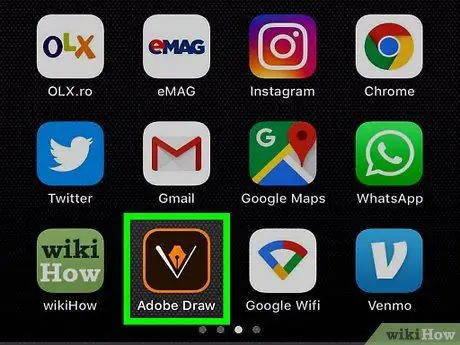
Stap 1. Tik op het zwarte pictogram met de afbeelding van de oranje penkop om Adobe Illustrator Draw te openen
- Adobe Illustrator Draw is een gratis applicatie die beschikbaar is in de Apple App Store (iPhone/iPad) of Google Play Store (Android).
- Als u niet automatisch bent aangemeld bij uw Adobe-account, voert u uw accountgegevens in of tikt u op de knop Inschrijven om een account aan te maken.
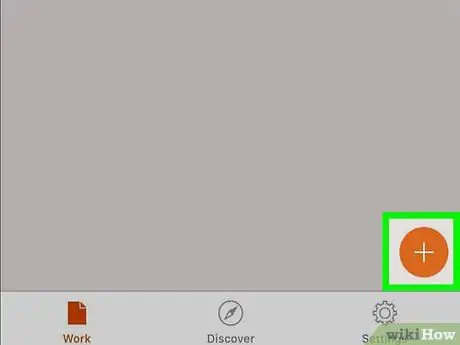
Stap 2. Tik op het project waarin u de afbeelding wilt invoegen
Maak een nieuw project door op de witte "+"-knop in de oranje cirkel in de rechterbenedenhoek van het scherm te tikken

Stap 3. Tik op een van de bordformaten op het scherm aan de rechterkant van het scherm
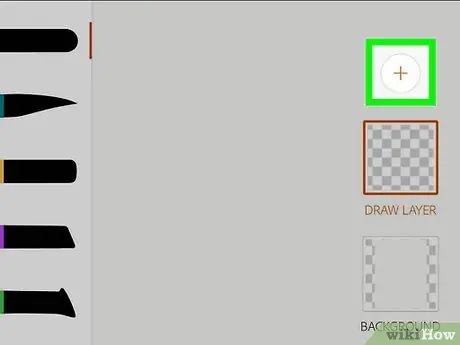
Stap 4. Tik op de oranje + knop in de witte cirkel in de rechterbenedenhoek van het scherm
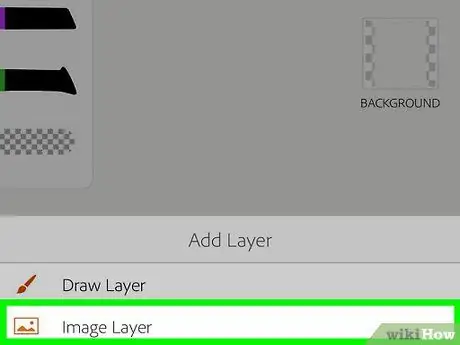
Stap 5. Tik op de knop Afbeeldingslaag onder aan het scherm
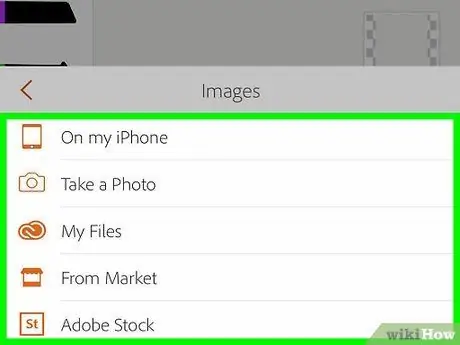
Stap 6. Selecteer de afbeeldingsbron
- Tik Op mijn [apparaatnaam] om een foto uit de galerij te selecteren.
- Tik Maak een foto om een foto te maken vanaf de camera van het apparaat.
- Tik Mijn bestanden om een afbeelding uit Adobe Creative Cloud te selecteren.
- Tik Van markt of Adobe Stock om afbeeldingen van anderen te downloaden en/of te kopen.
- Geef Adobe Illustrator Draw desgevraagd toegang tot bestanden en de camera op het apparaat.
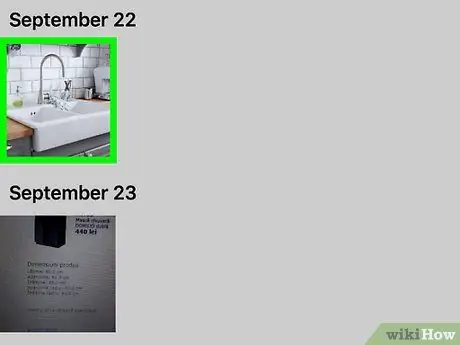
Stap 7. Selecteer de gewenste afbeelding of maak een nieuwe foto

Stap 8. Positioneer de afbeelding
Tik op een hoek van de afbeelding en sleep de knop vervolgens naar binnen of naar buiten om het formaat van de afbeelding te wijzigen
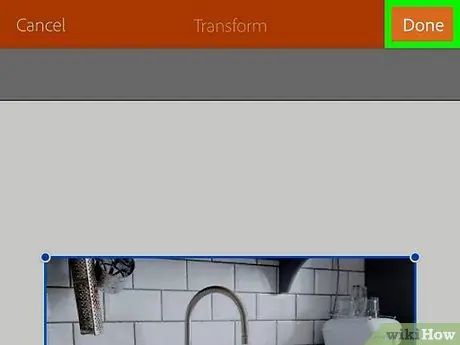
Stap 9. Tik op Gereed
De afbeelding die u hebt geselecteerd, is nu toegevoegd aan het Illustrator Draw-project.






